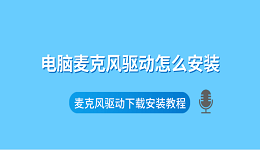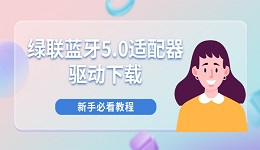驱动程序对于一台正常运行的电脑可以说是无处不在。如果你的USB设备,包括键盘、鼠标、显示器、打印机、扫描仪、游戏控制器,连接了电脑却无法使用,那问题可能就出在USB驱动上。
那要怎么在Windows 10/11电脑上安装USB驱动程序?驱动人生在这里为大家整理了具体的方法。
方法一、通过设备管理器
1、右键单击开始菜单,选择“设备管理器”。
2、双击展开“通用串行总线控制器”。
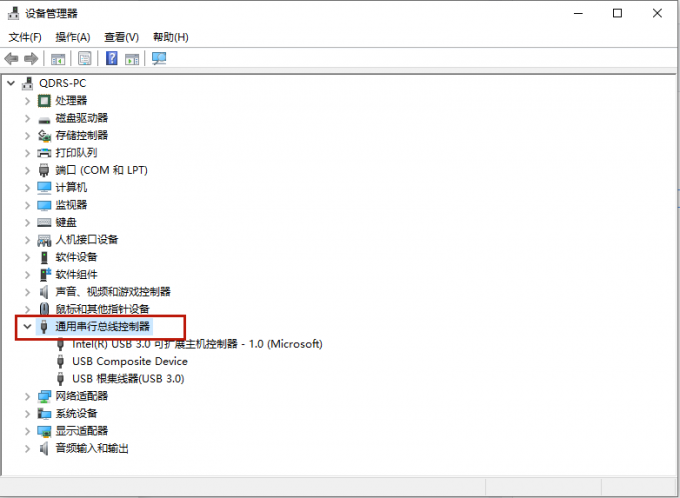
3、右键单击USB设备,选择“更新驱动程序”。
3、选择“自动搜索驱动程序”,Windows会搜索并下载电脑上最新的USB驱动。(不过也可能搜索不到最新驱动)

如果您想卸载USB驱动程序,再重新安装,也可以在步骤3中选择“卸载设备”。
方法二、从设备官网下载驱动并手动安装
1、前往USB设备的制造商官网下载USB驱动程序。
2、打开设备管理器,双击展开通用串行总线控制器,右键单击USB设备,选择“更新驱动程序”。
3、选择“浏览我的电脑以查找驱动程序”,选择下载的USB驱动程序进行安装。
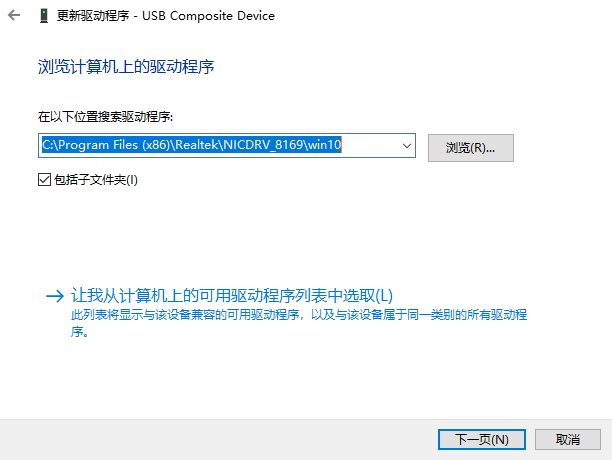
方法三、借助驱动软件自动安装
还有个简单直接的方法,就是借助驱动软件,一键完成所有USB设备的驱动程序安装。
1、点击下方,下载并安装【驱动人生8】。

 好评率97%
好评率97%  下载次数:5411863
下载次数:5411863 2、点击“驱动管理”,点击“立即扫描”。驱动人生将对你的电脑进行扫描检测,显示出驱动正常或异常的状态。

3、点击“一键修复”,软件会自动为你更新包括USB在内的各个设备驱动程序。

方法四、通过Windows更新
1、点击开始菜单,打开设置界面。
2、点击“更新和安全”,点击左侧“Windows更新”。
3、点击右侧“检查更新”按钮,Windows将自动检测并安装可用更新。

以上就是小编整理的4种安装USB驱动程序的方法啦!
如仍有疑问,可前往【驱动人生8】客户端-【会员中心】-【联系专属客服】解决。

 好评率97%
好评率97%  下载次数:5411863
下载次数:5411863